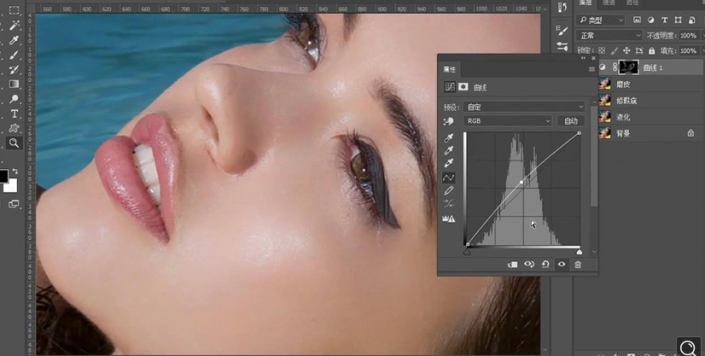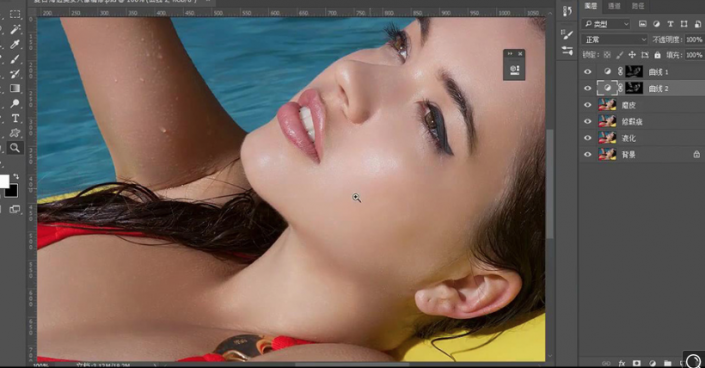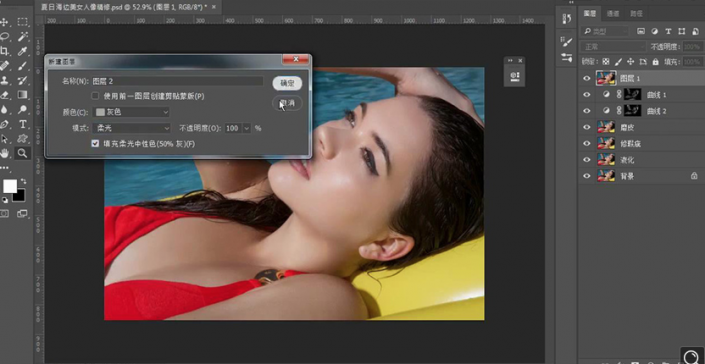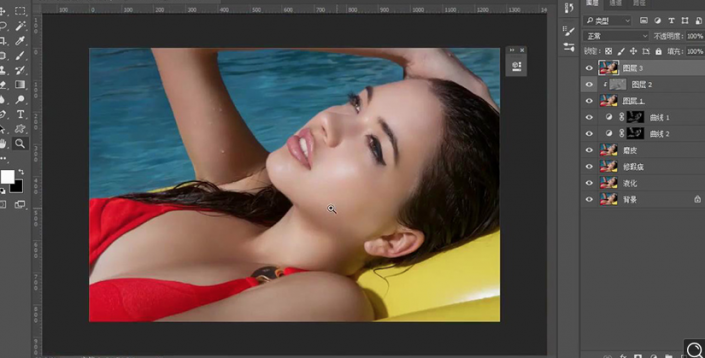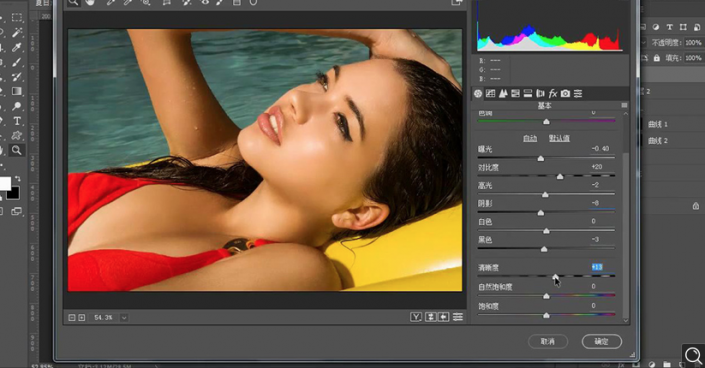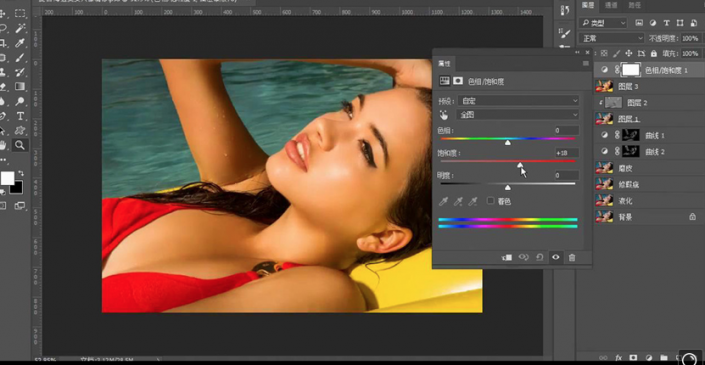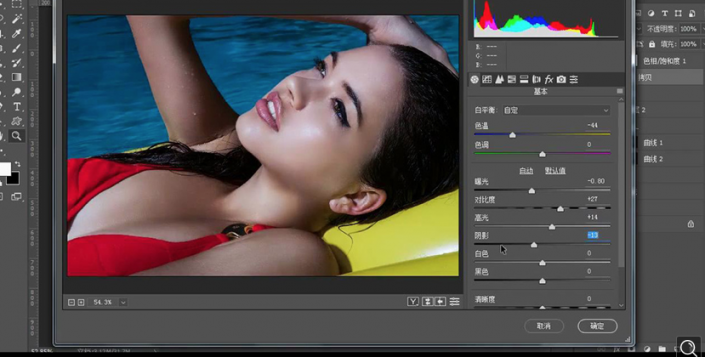人像修图,给泳池女孩打造精致古铜色质感肌肤(2)
来源:公众号
作者:ps修图精修后期设计
学习:2596人次
7.接下来进行调整【曲线】进行提亮。
8.选中图层选区,点一下【RGB】再回到图层面板调整【曲线】。
9.接下来使用上面的方式再进行一次磨皮处理。
10.【ctrl+shift+ALT+E】盖印图层,新建中性灰http://www.16xx8.com/tags/38464/图层,创建剪切蒙版。
11.进行去色,使用【曲线】加强对比,使用【画笔工具】对人物进行涂抹明暗。
12.【ctrl+shift+ALT+E】盖印图层,调整【Camera Rawhttp://www.16xx8.com/photoshop/jiaocheng/2015/136179.html】调整【基本】调整如图所示。
13.调整一层【色相饱和度】调整如图所示。
14.复制一层,调整【Camera Raw】调整【基本】调整如图所示。
15.添加【图层蒙版】,使用【画笔工具】将人物涂抹出来。
学习 · 提示
相关教程
关注大神微博加入>>
网友求助,请回答!